
Apple은 2023년 9월에 iOS 17을 출시했지만, 아직까지 많은 iPhone 사용자가 이를 갖고 있지 않습니다. 제한된 사용자만 iOS 17을 사용할 수 있는 것은 아닙니다. 사용자가 업데이트를 늦게 설치하는 것뿐입니다.
어쨌든, iOS 17 또는 iOS 17.0.3 업데이트를 설치한 후 많은 iPhone 사용자가 셀룰러 서비스에 문제를 겪고 있는 것으로 나타났습니다. 사용자에 따르면 iPhone에는 셀룰러 서비스가 표시되지 않으며 이는 셀룰러 서비스 제공업체의 잘못이 아닙니다.
iPhone 사용자이고 최근에 같은 문제에 직면했다면 가이드를 계속 읽으세요. 아래에서는 셀룰러 서비스를 사용할 수 없는 문제를 해결하기 위한 몇 가지 간단한 단계를 공유했습니다.
셀룰러 데이터에 서비스 문제가 나타나지 않는 이유는 무엇입니까?
글쎄, iOS 17로 업데이트한 후 셀룰러 데이터 서비스 없음 또는 셀룰러 서비스를 사용할 수 없음은 일반적으로 버그 및 결함으로 인해 나타납니다.
또한 이동통신사와 관련이 있을 수도 있습니다. 귀하의 지역에서 셀룰러 네트워크를 사용할 수 없으며 모든 것을 iOS 업데이트 때문일 가능성이 있습니다.
잘못된 네트워크 설정은 iOS 17 업데이트 이후 셀룰러 서비스가 제공되지 않는 또 다른 이유입니다. 문제가 무엇이든 대부분의 셀룰러 서비스 문제는 쉽게 해결할 수 있습니다.
iOS 17 업데이트 후 Cellullar 서비스가 없는 문제를 해결하는 방법
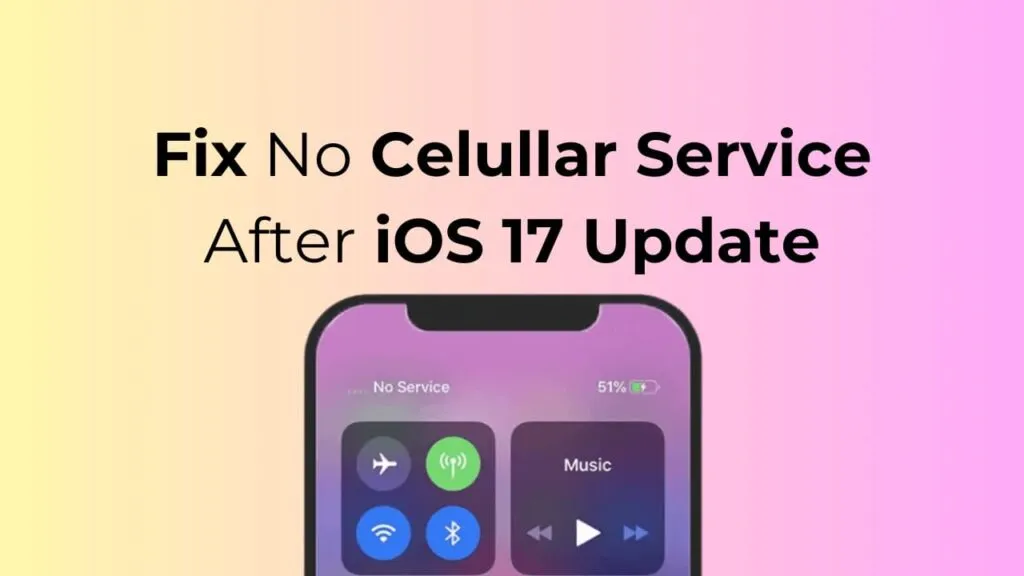
셀룰러 서비스를 사용할 수 없는 이유를 알 수 없으므로 수동으로 문제를 찾아서 해결해야 합니다. iOS 업데이트 후 iPhone이 셀룰러 네트워크에 연결되지 않는 경우 수행할 수 있는 작업은 다음과 같습니다.
1. 아이폰을 다시 시작하세요
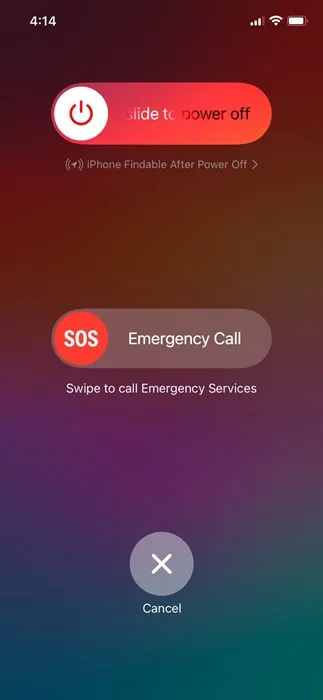
iOS 업데이트 후 셀룰러 서비스를 사용할 수 없는 것은 일반적으로 기존 네트워크 결함으로 인해 발생하며 간단한 재시작으로 해결할 수 있습니다.
따라서 고급 솔루션을 시도하기 전에 iPhone을 다시 시작하는 것이 좋습니다. iPhone을 다시 시작하려면 측면 버튼과 볼륨 낮추기 버튼을 길게 누르세요.
그러면 전원 화면이 열립니다. iPhone을 다시 시작하려면 슬라이드하여 다시 시작 옵션을 선택하세요.
2. 비행기 모드 켜기/끄기
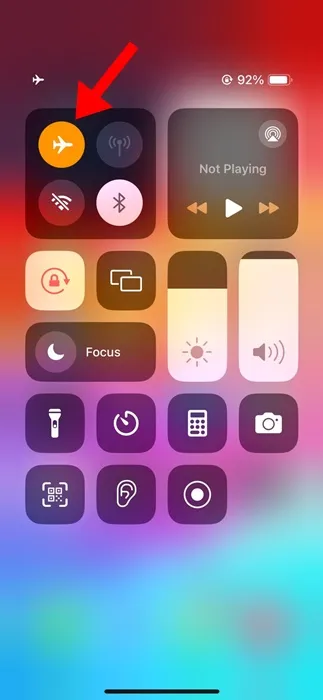
비행기 모드를 켜면 모든 네트워크 연결이 끊어지고 iPhone이 셀룰러 네트워크에 다시 연결되도록 변경됩니다.
따라서 여전히 셀룰러 서비스를 사용할 수 없는 경우 비행기 모드를 켜거나 끌 수 있습니다.
iPhone에서 제어 센터를 열고 비행기 모드를 탭합니다. 그러면 iPhone에서 비행기 모드가 활성화됩니다. 활성화되면 몇 초 정도 기다렸다가 비행기 모드 아이콘을 다시 탭하여 비활성화하십시오.
3. 네트워크 연결을 확인하세요
네트워크 문제를 해결하기 전에 iPhone에 셀룰러 서비스가 제공되는지 확인하는 것이 중요합니다.
iPhone에서 제어 센터를 열고 셀룰러 네트워크에 막대가 몇 개 있는지 확인해야 합니다.
셀룰러 네트워크의 막대가 1 또는 0인 경우 더 나은 서비스 범위를 제공하는 다른 위치로 이동해야 합니다.
4. 통신사 설정 업데이트
몇몇 iPhone 사용자에 따르면 iOS 업데이트 후 셀룰러 서비스를 사용할 수 없는 것은 버그가 아닙니다. 이동통신사에 여전히 이전 설정이 있는 경우 업데이트 후에 발생합니다.
이동통신사 설정을 업데이트하면 이 문제를 해결할 수 있습니다. 당신이해야 할 일은 다음과 같습니다.
1. 시작하려면 iPhone이 WiFi 또는 셀룰러 네트워크에 연결되어 있는지 확인하세요.
2. 다음으로 iPhone에서 설정 앱을 엽니다.
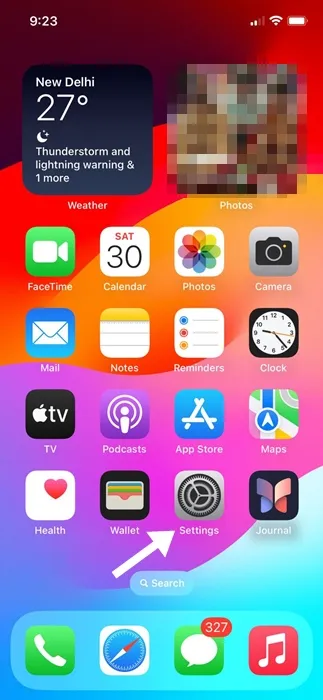
3. 설정 앱이 열리면 일반을 탭합니다 .
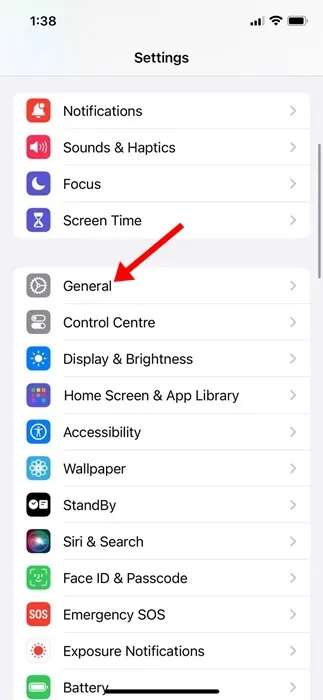
4. 일반 화면에서 정보 를 탭합니다 .
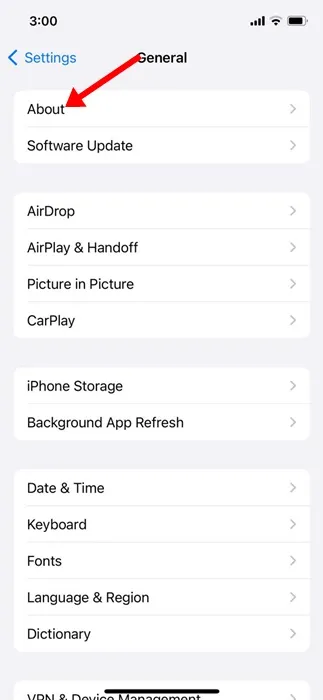
그게 다야! 보류 중인 모든 이동통신사 업데이트를 설치하려면 화면의 지시를 따라야 합니다.
4. SIM 카드 제거 및 재삽입
SIM 카드를 제거했다가 다시 삽입하면 새로운 이동통신사 설정을 가져와 현재 발생한 문제를 해결할 수 있습니다.
이것이 확실한 해결책은 아니지만 시도해서 나쁠 것은 없습니다. 또한 iPhone을 켜면 해당 장치는 가장 가까운 휴대폰 기지국에 연결을 시도합니다.
따라서 iPhone을 끄고 SIM 카드를 제거하십시오. 일단 꺼낸 후 다시 삽입하고 iPhone을 켜십시오.
5. 수동으로 네트워크 검색
iOS 업데이트 후에도 여전히 셀룰러 데이터를 사용할 수 없는 경우 모바일 네트워크에 수동으로 연결해야 합니다. 그렇게 하려면 아래에 언급된 간단한 단계를 따르십시오.
1. 아이폰에서 설정 앱을 실행하세요.

2. 설정 앱이 열리면 모바일 서비스를 탭합니다 .
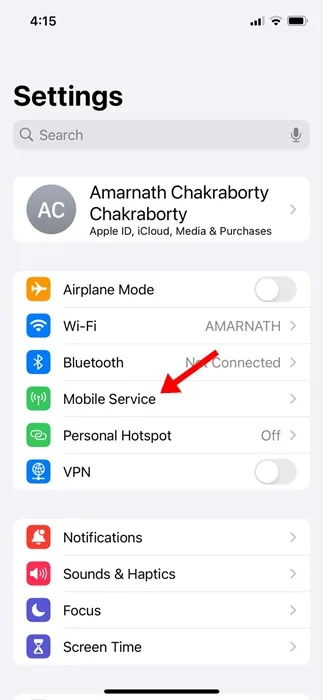
3. 모바일 서비스에서 네트워크 선택을 탭합니다 .
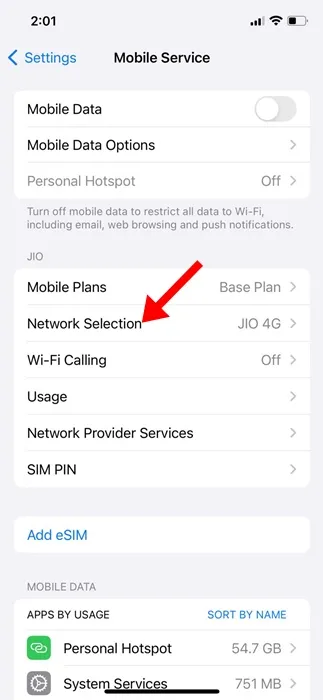
4. 다음 화면에서 자동 토글을 끕니다 .
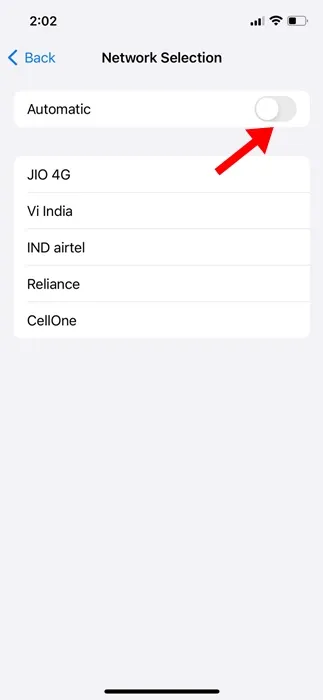
5. 이제 연결할 수 있는 모든 네트워크가 포함된 iPhone이 반환됩니다. 해당하는 것을 선택하세요.
그게 다야! iPhone에서 모바일 네트워크에 수동으로 연결하는 방법입니다.
6. iPhone의 날짜 및 시간이 올바른지 확인하세요.
전화를 걸 수는 있지만 인터넷에 연결할 수 없는 경우 iPhone의 날짜 및 시간 설정을 확인해야 합니다.
시간과 날짜가 정확하지 않으면 인터넷이 작동하지 않을 수 있습니다. 아래에 공유된 단계에 따라 문제를 해결하세요.
1. 아이폰에서 설정 앱을 실행하세요.
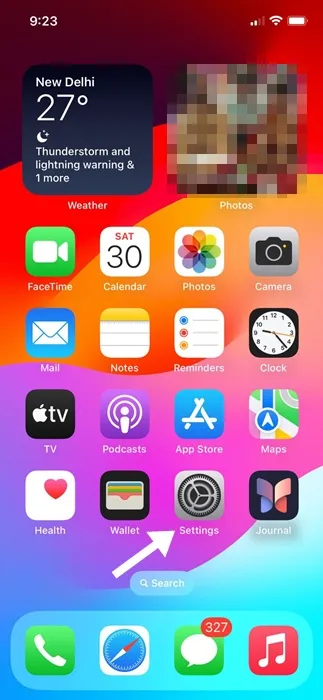
2. 설정 앱이 열리면 일반을 탭합니다 .
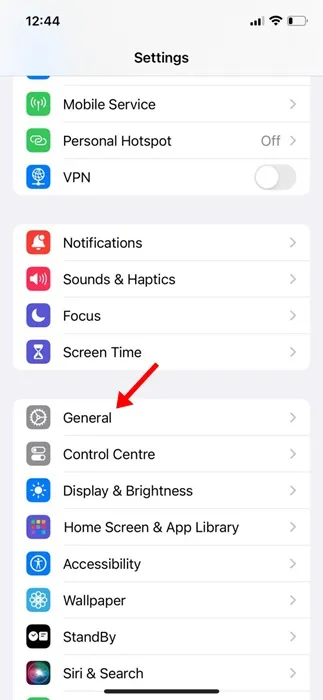
3. 일반 화면에서 날짜 및 시간을 탭합니다 .
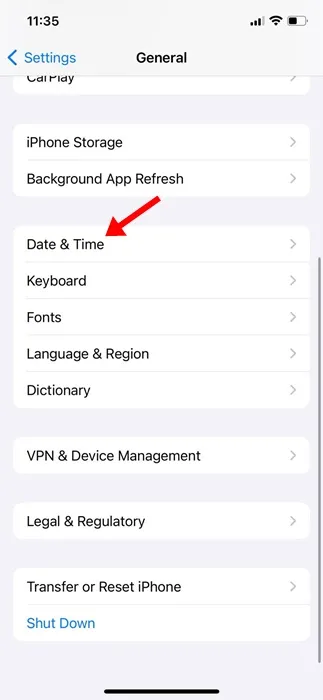
4. 다음 화면에서 ‘자동 설정’ 토글을 활성화합니다 .
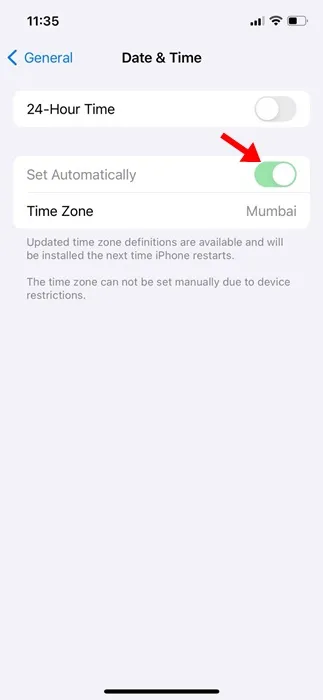
그게 다야! 변경한 후 iPhone을 다시 시작하십시오. 이렇게 하면 iPhone의 잘못된 날짜 및 시간이 수정되고 인터넷 연결이 복원됩니다.
7. 기존 VPN 및 APN 설정 삭제
문제가 여전히 해결되지 않으면 기존 VPN 및 APN 항목을 삭제할 수 있습니다. 통신 사업자가 APN 설정을 볼 수 있도록 허용하는 경우 설정 > 셀룰러 > 셀룰러 데이터 네트워크로 이동하세요.
또는 설정 > 모바일 데이터 > 모바일 데이터 옵션 > 모바일 데이터 네트워크로 이동하세요. iPhone에 두 가지 옵션이 모두 없는 경우 통신사에 문의하여 새 APN 설정을 보내달라고 요청해야 합니다.
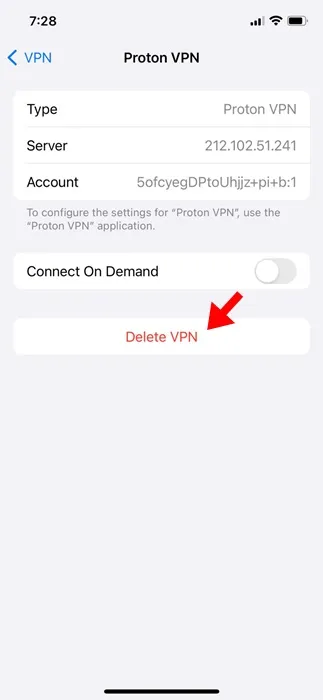
마찬가지로 설정 > 일반 > VPN 및 장치 관리 > VPN을 통해 VPN 프로필을 제거할 수 있습니다 . 다음 화면에서 VPN 프로필 옆에 있는 (i)를 탭하고 삭제하세요.
8. iPhone에서 네트워크 설정 재설정
아무것도 효과가 없다면 남은 유일한 방법은 iPhone의 네트워크 설정을 재설정하는 것입니다. 이를 위한 간단한 단계는 다음과 같습니다.
1. 아이폰에서 설정 앱을 실행하세요.
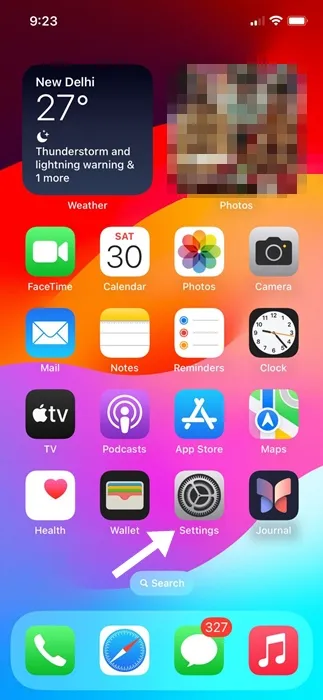
2. 설정 앱이 열리면 일반을 탭합니다 .
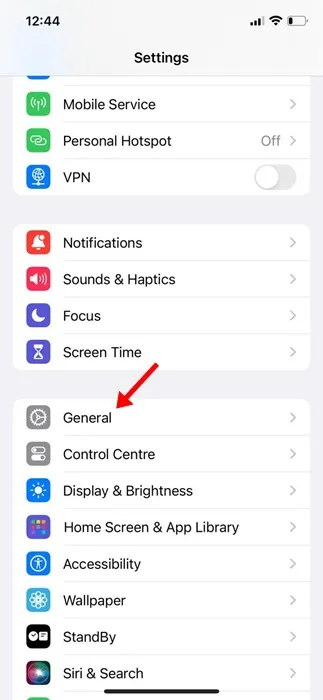
3. 일반 화면에서 iPhone 전송 또는 재설정을 탭합니다 .
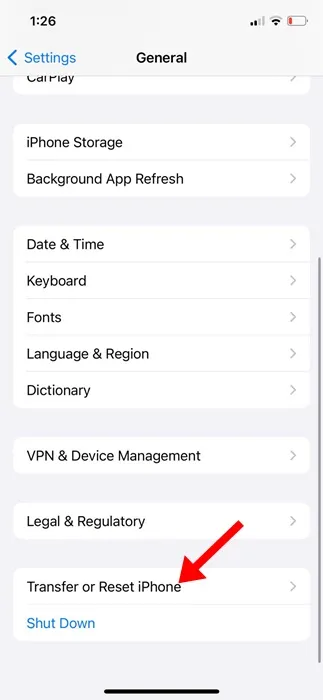
4. iPhone 전송 또는 재설정 화면에서 재설정을 탭합니다 .
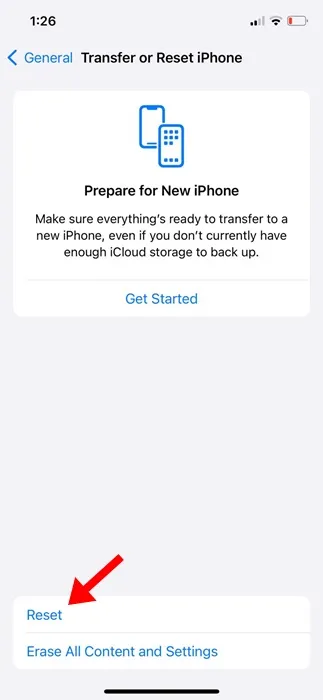
5. 재설정 프롬프트에서 네트워크 설정 재설정을 탭합니다 .

그게 다야! iPhone의 네트워크 설정을 재설정하는 방법입니다.
따라서 iOS 업데이트 문제 이후 사용할 수 없는 셀룰러 서비스를 수정하는 몇 가지 간단한 방법은 다음과 같습니다. 이 주제와 관련하여 추가 도움이 필요하면 알려주십시오. 또한, 이 가이드가 도움이 된다면 친구들과 공유하는 것도 잊지 마세요.




답글 남기기